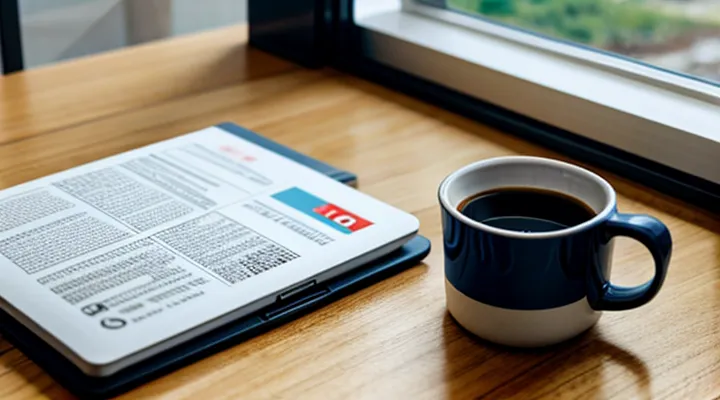Подготовка к регистрации
Необходимые документы для физических лиц
Паспорт гражданина РФ
Паспорт гражданина РФ - основной документ, подтверждающий личность владельца автомобиля и необходимый для оформления транспортного средства в электронных сервисах государственных услуг. При работе с личным кабинетом портала требуется ввести серию и номер паспорта, указать дату выдачи и орган, выдавший документ. Эта информация автоматически заполняет раздел «Личные данные» при подаче заявки на регистрацию транспортного средства.
Для успешного завершения процесса необходимо:
- загрузить скан‑копию первой страницы паспорта в формате PDF или JPG;
- убедиться, что все данные в скане читаемы и соответствуют записанным в личном кабинете;
- подтвердить согласие с условиями обработки персональных данных, используя данные паспорта как подтверждение личности.
Если паспорт был заменён (например, в результате потери или изменения фамилии), следует загрузить новый документ и указать дату его выдачи. При наличии временного удостоверения (временный паспорт) допускается его использование, однако при последующей замене на постоянный документ сведения в системе необходимо обновить.
Отсутствие корректных паспортных данных приводит к отклонению заявки и необходимости повторного ввода информации. Поэтому проверка соответствия введённых данных оригиналу паспорта обязательна перед отправкой заявки.
Паспорт транспортного средства (ПТС)
Паспорт транспортного средства (ПТС) - официальный документ, фиксирующий технические характеристики, идентификационный номер (VIN), данные владельца и историю изменения прав собственности.
В процессе онлайн‑оформления автомобиля ПТС нужен для подтверждения подлинности транспортного средства и соответствия указанных в заявке данных реальному транспортному средству.
Получить ПТС можно в трех случаях: при покупке нового автомобиля - документ выдаёт автодилер; при переоформлении бывшего в употреблении ТС - продавец передаёт оригинал покупателю; при утере или повреждении - запросить дубликат в МРЭО, предоставив заявление и подтверждающие документы.
Для загрузки ПТС в личный кабинет на портале госуслуг требуется выполнить следующие действия:
- Сделать чёткую цветную фотографию или скан первой и второй страниц ПТС; файл должен быть в формате PDF, JPG или PNG, размер не превышает 5 МБ.
- Войти в личный кабинет, выбрать услугу «Регистрация транспортного средства».
- На этапе «Документы» загрузить подготовленные файлы, указать номер ПТС и VIN, подтвердить соответствие.
- Дождаться автоматической проверки; при успешном результате система формирует электронный акт регистрации.
Типичные причины отказа: размытый VIN, несовпадение номера ПТС с данными в заявке, просроченный документ. Устранить проблему можно, заменив файл на более качественный вариант или обновив ПТС в МРЭО.
После подтверждения ПТС система генерирует электронный сертификат, который заменяет бумажный документ в дальнейшем взаимодействии с органами ГИБДД.
Свидетельство о регистрации транспортного средства (СТС) - для подержанных авто
Свидетельство о регистрации транспортного средства (СТС) - официальный документ, подтверждающий, что подержанный автомобиль внесён в реестр ГИБДД и имеет право эксплуатации на дорогах. В нём указаны VIN, номер кузова, данные владельца, технические характеристики и срок действия регистрации.
Оформление СТС для подержанной машины производится через личный кабинет на портале Госуслуги. Процедура состоит из нескольких чётких действий:
- Войти в личный кабинет, подтвердив личность по СМС или электронной подписи.
- Выбрать раздел «Транспортные средства» → «Оформление свидетельства о регистрации».
- Заполнить онлайн‑форму: указать VIN, данные продавца, сведения о покупателе, номер договора купли‑продажи.
- Загрузить сканы обязательных документов:
- паспорт владельца;
- договор купли‑продажи (или иной документ, подтверждающий переход права собственности);
- полис обязательного страхования (ОСАГО);
- технический паспорт (ПТС) автомобиля;
- справка об отсутствии ограничений (если требуется).
- Оплатить госпошлину через встроенный платёжный сервис.
- Подтвердить отправку заявки; система выдаёт номер заявления и ожидает проверки.
После проверки данных служба ГИБДД формирует электронную версию СТС, доступную в личном кабинете. Скачать и распечатать документ можно в любой момент; при необходимости оформить бумажный вариант, запросить печать в МФЦ.
Электронный СТС имеет ту же юридическую силу, что и бумажный документ. При смене владельца, переоформлении или продлении срока действия достаточно обновить сведения в личном кабинете и повторить перечисленные шаги. Это ускоряет процесс передачи автомобиля и исключает необходимость посещения отделения ГИБДД.
Договор купли-продажи (ДКП) или иной документ, подтверждающий право собственности
Договор купли‑продажи (или иной документ, подтверждающий право собственности) является обязательным основанием для внесения изменений в реестр транспортных средств через портал Госуслуги. При подготовке договора необходимо обеспечить наличие следующих реквизитов:
- полные ФИО и паспортные данные продавца и покупателя;
- точные сведения о транспортном средстве (марка, модель, VIN, государственный номер);
- указание цены сделки и даты заключения договора;
- подписи сторон, заверенные нотариусом (если требуется по законодательству).
После оформления документа его копию следует загрузить в личный кабинет на Госуслугах в разделе «Регистрация транспортного средства». При загрузке выбирают тип документа «Договор купли‑продажи» и прикрепляют скан или фото в формате PDF, JPG или PNG, где все страницы четко читаемы. Система проверяет соответствие реквизитов заявлению о регистрации; при отсутствии ошибок заявка считается принятой, и в течение нескольких дней в реестре появляется запись о новом владельце.
Для ускорения процесса рекомендуется заранее проверить корректность ввода VIN и государственного номера, а также убедиться, что документ подписан в присутствии нотариуса, если это предусмотрено законодательством. После подтверждения регистрации в личном кабинете появляется электронный сертификат права собственности, который можно распечатать или сохранить в облаке.
Страховой полис ОСАГО
Страховой полис ОСАГО - обязательный документ, подтверждающий наличие ответственности владельца транспортного средства перед третьими лицами. При оформлении автомобиля в личном кабинете государственного портала онлайн‑сервисов полис обязателен для завершения регистрации.
Для получения полиса необходимо:
- Войти в личный кабинет на портале государственных услуг.
- Выбрать раздел «Транспортные средства» → «Оформление ОСАГО».
- Указать параметры ТС: марка, модель, год выпуска, мощность двигателя.
- Выбрать страховую компанию из списка партнеров портала.
- Ввести данные страхователя: ФИО, паспортные реквизиты, ИНН (при наличии).
- Оплатить полис банковской картой или через онлайн‑банкинг.
- Сохранить полученный электронный документ в разделе «Мои документы».
После оплаты система автоматически генерирует полис в формате PDF, который следует загрузить в форму регистрации ТС. Электронный документ считается действительным без печати и подписи, его оригинал хранится в личном кабинете и доступен для скачивания в любой момент.
Срок действия ОСАГО - один год с даты выдачи. При приближении окончания срока система портала отправит уведомление о необходимости продления. Продление производится теми же шагами, что и первичное оформление, без повторного ввода данных ТС.
Отсутствие действующего полиса ОСАГО при попытке зарегистрировать транспортное средство приводит к блокировке завершения процедуры и наложению штрафных санкций. Поэтому проверка наличия и актуальности полиса должна быть выполнена до отправки заявки на регистрацию.
Диагностическая карта (для автомобилей старше 4 лет при регистрации)
Диагностическая карта - обязательный документ для автомобилей старше четырёх лет, который требуется при оформлении регистрации через портал Госуслуги. Она подтверждает соответствие транспортного средства установленным техническим и экологическим требованиям.
Для получения карты необходимо пройти техническую инспекцию в аккредитованном пункте техосмотра. При посещении пункт выдаёт бланк, в котором фиксируются:
- дата прохождения осмотра;
- результаты проверки тормозной системы, рулевого управления, светового оборудования и других узлов;
- уровень выбросов, соответствующий нормам;
- подпись и печать сотрудника инспекции.
После получения бланка следует оформить электронную копию. Сканировать документ в формате PDF, разрешение не менее 300 dpi, размер файла не более 5 МБ. В личном кабинете на Госуслугах в разделе «Регистрация ТС» загрузить файл, указав номер техосмотра и дату его проведения.
Важно соблюдать сроки: диагностическая карта действительна в течение одного года с даты выдачи. При попытке регистрации после её истечения система отклонит заявку и потребует новый техосмотр. Если карта уже просрочена, её необходимо обновить в том же пункте инспекции.
При загрузке следует проверить:
- корректность указанных в системе данных (номер VIN, госномер, дата выпуска);
- совпадение сведений в карте с данными в заявке;
- отсутствие пометок «не прошел» в результатах проверки.
После успешной загрузки и подтверждения всех сведений система автоматически формирует заявление на регистрацию. На электронный адрес, указанный в личном кабинете, придёт уведомление о готовности свидетельства о регистрации. При необходимости документ можно скачать сразу же.
Квитанция об оплате государственной пошлины
Квитанция об оплате государственной пошлины подтверждает факт внесения средств за регистрацию транспортного средства в системе электронных государственных услуг. На документе указаны номер платежа, дата и время операции, сумма, а также реквизиты получателя - государственный орган, отвечающий за учет транспортных средств.
При оформлении заявки в личном кабинете необходимо загрузить скан или фото квитанции в разделе «Документы». Файл должен быть чётким, без обрезки полей, в формате PDF, JPG или PNG, размером не более 5 МБ. После загрузки система проверяет соответствие реквизитов, и при положительном результате заявка переходит в стадию экспертизы.
Для получения квитанции выполните следующие действия:
- Войдите в личный кабинет на портале государственных услуг.
- Выберите услугу «Регистрация транспортного средства».
- Перейдите к оплате, укажите способ (банковская карта, онлайн‑банк и тому подобное.).
- Подтвердите платёж; система автоматически сформирует квитанцию.
- Сохраните документ на устройстве и загрузите его в заявке.
После успешного подтверждения оплаты портал выдаёт статус «Оплата подтверждена», что позволяет завершить процесс регистрации без дополнительных запросов.
Необходимые документы для юридических лиц
Выписка из ЕГРЮЛ
Выписка из ЕГРЮЛ - официальный документ, подтверждающий юридический статус организации, её ИНН, ОГРН и сведения о праве собственности на автомобиль. При оформлении автомобиля через портал государственных услуг документ требуется для подтверждения правомочности заявителя.
Получение выписки в рамках процесса регистрации транспортного средства через Госуслуги происходит в несколько этапов:
- Авторизация на портале Госуслуги.
- Выбор услуги «Получить выписку из ЕГРЮЛ».
- Указание ИНН или ОГРН организации, для которой оформляется автомобиль.
- Выбор формата выдачи (PDF, XML) и способ доставки (электронная почта или личный кабинет).
- Оплата государственной пошлины (если применяется) через банковскую карту или электронный кошелёк.
- Подтверждение операции и ожидание готовности документа (обычно несколько минут).
После получения выписки документ необходимо загрузить в раздел «Регистрация ТС» личного кабинета, где система автоматически проверит соответствие данных. При отсутствии расхождений заявка переходит к следующему этапу - оформлению свидетельства о регистрации.
Ключевые требования к выписке:
- актуальная дата формирования (не старше 30 дней);
- полное соответствие реквизитов организации, указанных в заявке;
- отсутствие пометок о блокировке или ограничениях.
Соблюдение перечисленных пунктов ускоряет процесс регистрации автомобиля, исключает необходимость повторных обращений в службу поддержки.
Доверенность на представителя
Доверенность на представителя - необходимый документ, если вы хотите оформить автомобиль через личный кабинет государственного сервиса без собственного визита в МФЦ.
Для получения доверенности требуется:
- ФИО и паспортные данные доверителя и доверенного лица;
- Указание конкретных действий, которые доверенный имеет право выполнять (подача заявления, загрузка сканов, оплата госпошлины);
- Нотариальное заверение подписи доверителя, либо электронная подпись, если доверитель использует сервис «Электронная подпись» в системе.
После оформления доверенности её копию необходимо загрузить в раздел «Документы» при создании заявки на регистрацию транспортного средства. Система проверит соответствие реквизитов и подтвердит возможность дальнейшего прохождения процедуры.
Важно помнить, что доверенность может быть:
- Общей - покрывает любые операции, связанные с регистрацией и переоформлением;
- Специфической - ограничивается только подачей заявления и оплатой госпошлины.
Выбор типа зависит от объёма полномочий, которые вы хотите делегировать. При наличии электронной подписи процесс ускоряется: документ подписывается онлайн, и загрузка в личный кабинет занимает несколько минут.
После подтверждения доверенности сервис автоматически передаёт задачу выбранному представителю. Доверенный получает уведомление, открывает заявку, заполняет требуемые поля, прикрепляет сканы технического паспорта и страхового полиса, а затем завершает оплату. По завершении всех шагов система формирует свидетельство о регистрации, которое можно скачать в личном кабинете или получить в виде электронного документа.
Остальные документы по аналогии с физическими лицами
Для регистрации транспортного средства юридическому лицу в личном кабинете портала требуется предоставить комплект документов, аналогчный набору, требуемому от физических лиц, за исключением документов, подтверждающих статус организации.
Основные документы:
- заявление о регистрации ТС, оформленное в электронном виде;
- копия устава (или учредительного договора) юридического лица;
- выписка из ЕГРЮЛ, подтверждающая регистрацию организации;
- доверенность, если регистрацию выполняет представитель, с указанием полномочий на подачу заявления;
- паспортные данные руководителя (ФИО, серия и номер паспорта, дата выдачи) - обязательны для идентификации лица, подпишущего документ;
- оригинал или скан свидетельства о праве собственности на транспортное средство (договор купли‑продажи, лизинговый договор, акт приема‑передачи);
- страховой полис ОСАГО, действительный на момент регистрации;
- квитанция об оплате госпошлины, сформированная в системе.
Все перечисленные файлы загружаются в соответствующие разделы личного кабинета, после чего система автоматически проверяет их соответствие требованиям. При отсутствии ошибок заявление переходит в статус «готово к выдаче свидетельства о регистрации», и документ можно получить в электронном виде или в МФЦ по выбранному способу получения.
Требования к транспортному средству
Соответствие экологическому классу
При оформлении транспортного средства в личном кабинете необходимо указать его экологический класс. Государственная платформа автоматически проверяет соответствие указанного класса действующим нормативам по выбросам.
Для успешного прохождения проверки выполните следующие действия:
- Откройте раздел «Транспортные средства» и выберите пункт «Добавить новое ТС».
- Введите VIN‑код или номер свидетельства о регистрации; система загрузит технические характеристики, включая экологический класс.
- Если класс не указан, найдите его в документации на автомобиль (сертификат соответствия) и внесите вручную.
- Нажмите кнопку «Проверить» - система сравнит введённые данные с базой нормативов и выдаст результат.
- При несоответствии система предложит выбрать альтернативный класс или загрузить дополнительный документ, подтверждающий соответствие.
После подтверждения экологического класса можно завершать регистрацию, загрузив остальные обязательные документы и оплатив услугу. Система сохраняет проверенные данные, что исключает повторные запросы при будущих изменениях в ТС.
Отсутствие обременений и розыска
Отсутствие обременений и отсутствие розыска - ключевые условия, позволяющие завершить регистрацию транспортного средства в электронном кабинете. При подаче заявления система автоматически проверяет две базы данных: ЕГРН (для выявления залогов, арестов и иных правовых ограничений) и Федеральный реестр розыска (для подтверждения, что автомобиль не находится под следствием).
Для подтверждения чистоты правового статуса выполните следующие действия:
- Откройте личный кабинет на портале государственных услуг.
- Выберите раздел «Регистрация ТС» и загрузите скан‑копию ПТС и свидетельства о праве собственности.
- Нажмите кнопку «Проверить обременения». Система выдаст отчет: «Обременения отсутствуют» - если в реестре нет записей о залоге, аресте или иных ограничениях.
- Нажмите кнопку «Проверить розыск». При отсутствии записей появится сообщение: «Розыск не установлен».
Если оба отчета подтверждают отсутствие ограничений, система допускает оформление свидетельства о регистрации. При наличии записей процесс останавливается, и требуется устранить препятствие (погашение залога, снятие ареста, урегулирование судебного спора) до повторной подачи заявления.
Таким образом, проверка на отсутствие обременений и розыска гарантирует законность перехода права собственности и упрощает дальнейшее оформление документации.
Порядок действий на портале Госуслуг
Авторизация на портале
Для начала работы с сервисом необходимо войти в личный кабинет портала Госуслуги.
- Откройте сайт gosuslugi.ru в браузере.
- Нажмите кнопку «Войти» в правом верхнем углу страницы.
- Введите логин (номер телефона, электронную почту или ИНН) и пароль, указанные при регистрации аккаунта.
- При первом входе система запросит подтверждение личности - введите код, полученный в СМС, или используйте приложение «Госуслуги» для одноразового пароля.
Если вы забыли пароль, нажмите «Забыли пароль», укажите зарегистрированный контакт и следуйте инструкциям восстановления.
После успешного входа откройте раздел «Транспортные средства», где будет доступен процесс подачи заявления на регистрацию автомобиля.
Для повышения безопасности рекомендуется включить двухфакторную аутентификацию в настройках профиля и регулярно обновлять пароль.
Выбор услуги «Регистрация транспортного средства»
Для начала откройте личный кабинет на портале Госуслуги и перейдите в раздел «Электронные услуги». В списке доступных сервисов найдите пункт «Регистрация транспортного средства». Выбор этой услуги открывает форму, где указываются сведения о транспортном средстве и его владельце.
Алгоритм выбора услуги:
- Введите номер личного кабинета и подтвердите вход кодом, полученным в СМС.
- В поле поиска услуг наберите «регистрация» и выберите предложенный вариант «Регистрация транспортного средства».
- Нажмите кнопку «Перейти к заявлению», чтобы открыть форму заявки.
- Убедитесь, что выбран правильный регион регистрации - это влияет на стоимость и сроки оформления.
- При необходимости уточните тип транспортного средства (автомобиль, мотоцикл, прицеп) в выпадающем списке.
После подтверждения выбора система автоматически сформирует перечень обязательных документов: паспорт владельца, СТС, ПТС, договор купли‑продажи (при переоформлении) и справку о прохождении техосмотра. При загрузке файлов проверьте, чтобы файлы были в формате PDF, размер не превышал 5 МБ и содержали чёткие сканы.
Завершите процесс, нажав кнопку «Отправить заявку». Портал выдаст номер обращения и срок рассмотрения. При появлении уведомления о готовности электронного свидетельства о регистрации скачайте его из личного кабинета и распечатайте для предъявления в ГИБДД.
Заполнение электронного заявления
Ввод данных о собственнике
Для оформления транспортного средства в портале Госуслуги требуется указать данные владельца. Ввод осуществляется в единой форме, где каждый пункт заполняется без пропусков.
- Фамилия, имя, отчество (полностью, как в паспорте).
- Дата рождения (формат ДД.ММ.ГГГГ).
- Серия и номер паспорта (проверка совпадения с базой).
- ИНН (если есть).
- Адрес регистрации (по справке из ПС).
- Контактный телефон (для получения SMS‑кода).
После ввода система автоматически сверяет сведения с государственными реестрами. При несоответствии появляется сообщение об ошибке, указывающее конкретное поле. Исправление необходимо выполнить сразу, иначе процесс будет прерван.
Сохраните заполненную форму, нажав кнопку «Отправить». После подтверждения по SMS система формирует электронный запрос на регистрацию и переходит к следующему этапу - указанию характеристик транспортного средства.
Ввод данных о транспортном средстве
Для ввода данных о транспортном средстве в личный кабинет портала необходимо последовательно заполнить несколько обязательных полей. Каждое поле имеет фиксированный формат, поэтому ввод следует выполнять без отклонений.
- Марка и модель - указываются согласно свидетельству о регистрации. Пробелы и прописные/строчные буквы допускаются, но регистрировать следует точно так, как указано в официальных документах.
- Год выпуска - вводится четырёхзначное число без лишних символов. Ошибки в этом поле приводят к отклонению заявки.
- VIN (идентификационный номер) - 17‑символьная строка без пробелов и специальных знаков. Проверка системы автоматически сверяет номер с базой ГИБДД.
- Номер кузова (если присутствует) - вводится в том виде, в каком указано в ПТС. При отсутствии номера поле оставляется пустым.
- Тип кузова - выбирается из предложенного списка (седан, хэтчбек, внедорожник и другое.). Выбор обязателен.
- Объём двигателя - указывается в кубических сантиметрах, без единицы измерения (например, 1998). Система проверяет соответствие типу транспортного средства.
- Мощность - вводится в лошадиных силах (л.с.) без указания единицы.
- Цвет - выбирается из стандартного перечня или вводится вручную, если цвет не представлен в списке.
После заполнения всех пунктов система проверяет корректность введённой информации. При обнаружении несоответствий появляется сообщение с указанием конкретного поля, которое требуется исправить. После успешной валидации пользователь подтверждает ввод, и данные автоматически передаются в реестр. Это завершает этап ввода данных о транспортном средстве и позволяет перейти к следующему шагу регистрации.
Загрузка сканов документов
Для успешного завершения онлайн‑регистрации автомобиля необходимо правильно загрузить сканы требуемых документов.
-
Подготовка файлов
• Сканировать оригиналы в разрешении не менее 300 dpi.
• Сохранять в форматах PDF, JPG или PNG.
• Размер каждого файла ограничен 5 МБ; при превышении использовать сжатие без потери читаемости. -
Наименование файлов
• Придать каждому документу понятное имя:passport_owner.pdf,vehicle_title.jpg,insurance.pdf.
• Избегать пробелов и спецсимволов, использовать только латинские буквы, цифры и подчёркивания. -
Загрузка в личный кабинет
• Войдите в сервис госуслуг, откройте раздел «Регистрация транспортного средства».
• Нажмите кнопку «Добавить документ», выберите подготовленный файл и подтвердите загрузку.
• После каждой загрузки система отобразит статус «Принято»; при ошибке появится сообщение с указанием причины. -
Проверка корректности
• Откройте каждый загруженный документ из списка, убедитесь в полной видимости всех полей.
• При необходимости замените файл, повторив шаг загрузки. -
Завершение процедуры
• После успешной загрузки всех сканов нажмите «Отправить заявку».
• Система сформирует электронный запрос в ГИБДД; дальнейшие действия будут отображаться в личном кабинете.
Соблюдение указанных требований гарантирует мгновенную обработку заявки и избавит от дополнительных запросов на повторную загрузку.
Выбор удобного подразделения ГИБДД
Выбор подразделения ГИБДД определяет скорость и удобство оформления автомобиля через онлайн‑сервис.
Для оптимального выбора следует учитывать несколько факторов:
- географическое расположение: выбирайте отделение, находящееся в пределах 15‑20 км от места жительства или работы;
- наличие свободных окон в расписании онлайн‑записи: проверяйте доступные даты непосредственно в личном кабинете портала;
- специализация отделения: некоторые пункты обслуживают только технические осмотры, другие - регистрацию и выдачу номеров;
- отзывы пользователей: изучайте комментарии на официальных форумах и в социальных сетях, чтобы избежать длительных ожиданий.
Проверка актуального графика работы и режима приёма документов доступна в личном кабинете Госуслуг. После выбора отделения следует оформить электронную запись, загрузить сканированные копии ПТС, страхового полиса и подтверждения оплаты госпошлины.
Получив подтверждение о готовности, посетите выбранный пункт, предъявив QR‑код из личного кабинета. Сотрудник проверит данные, выдаст свидетельство о регистрации и новые номера в течение одного рабочего дня.
Эффективный подбор подразделения сокращает время ожидания и упрощает процесс оформления транспортного средства.
Выбор даты и времени посещения ГИБДД
Выбор оптимального дня и часа для визита в отделение ГИБДД - ключевой момент при оформлении автомобиля через портал Госуслуги. Правильный подход позволяет сократить ожидание и избежать повторных походов.
-
Определите срок действия записи. На портале указаны доступные окна - обычно от пяти до четырёхдесяти дней вперёд. Выбирайте дату, не превышающую установленный лимит, чтобы гарантировать подтверждение записи.
-
Учтите загруженность отделения. На сайте отображаются свободные слоты; часы раннего утра (9:00-11:00) и после обеда (14:00-16:00) обычно менее заняты. При необходимости уточните статистику в личном кабинете.
-
Согласуйте с личным расписанием. Ставьте запись только на те часы, когда гарантировано сможете присутствовать, иначе придётся отменять и искать новое окно, что удлиняет процесс.
-
Проверьте наличие всех документов. Перед подтверждением даты убедитесь, что у вас есть паспорт, ПТС, страховой полис ОКС и подтверждение оплаты госпошлины. Отсутствие хотя бы одного документа приведёт к отказу в обслуживании и потере выбранного времени.
-
Подтвердите запись. После выбора даты и времени нажмите кнопку «Подтвердить», сохраните полученный номер записи и распечатайте подтверждение. При входе в отделение предъявите его вместе с оригиналами документов.
Следуя этим пунктам, вы гарантируете себе своевременное и беспрепятственное посещение ГИБДД для завершения процедуры регистрации транспортного средства.
Оплата государственной пошлины со скидкой
Оплата государственной пошлины со скидкой - обязательный этап при оформлении транспортного средства через портал Госуслуги.
Сумма пошлины фиксирована для большинства категорий ТС, однако законодательством предусмотрены льготы. Скидка предоставляется:
- пенсионерам;
- инвалидам I-II групп;
- многодетным семьям;
- владельцам ТС, зарегистрированных в электронном виде впервые.
Для получения льготы необходимо загрузить в личный кабинет подтверждающие документы (паспорт, справку о пенсионном статусе, документ об инвалидности и другое.). После загрузки система автоматически рассчитывает размер скидки и отображает окончательную сумму к оплате.
Пошаговый процесс оплаты:
- Войдите в личный кабинет на Госуслугах, выберите услугу «Регистрация транспортного средства».
- На странице «Оплата пошлины» нажмите кнопку «Добавить документы» и загрузите подтверждающие файлы.
- После проверки система отобразит сумму с учётом скидки.
- Выберите способ оплаты (карта, электронный кошелек, онлайн‑банкинг) и подтвердите платёж.
- Сохраните полученный чек - он понадобится для завершения регистрации.
Оплаченный чек автоматически привязывается к заявке, после чего можно переходить к следующему шагу - подаче документов в ГИБДД. При соблюдении всех условий скидка применяется без дополнительных запросов.
Посещение ГИБДД
Проверка документов инспектором
При подаче заявления на регистрацию транспортного средства через портал Госуслуг инспектор проверяет комплект документов, представленных заявителем.
Во-первых, проверяется оригинал или заверенная копия свидетельства о регистрации транспортного средства, удостоверяющая право собственности.
Во-вторых, инспектор сверяет данные в техническом паспорте (ПТС) с информацией, указанной в заявлении: VIN‑код, марка, модель, год выпуска.
В-третьих, удостоверяется наличие страховки ОСАГО, действующей на момент регистрации, а также подтверждение уплаты государственных пошлин (квитанция или электронный чек).
Четвёртый пункт проверки - соответствие данных в паспорте транспортного средства данным в базе ГИБДД: отсутствие ограничений, арестов, залога или иных обременений.
Пятый аспект - проверка документов, подтверждающих право на владение, если автомобиль приобретён в дар, по наследству или в результате обмена: договор купли‑продажи, дарственная, наследственное решение.
Если инспектор обнаруживает несоответствия, он фиксирует замечания и требует их устранения. В случае полного соответствия документов, заявка проходит автоматическое одобрение, и в личном кабинете появляется уведомление о готовности электронного свидетельства о регистрации.
Для ускорения процесса рекомендуется заранее проверить:
- наличие оригиналов или заверенных копий всех обязательных бумаг;
- совпадение VIN‑кода в ПТС и на кузове;
- актуальность страхового полиса;
- отсутствие записей об аресте в базе ГИБДД;
- корректность заполнения электронного заявления.
Подготовка документов согласно этим пунктам гарантирует беспрепятственное прохождение проверки и своевременную регистрацию транспортного средства.
Осмотр транспортного средства
Идентификация VIN-номера
Идентификация VIN‑номера - обязательный этап при оформлении автомобиля в личном кабинете госуслуг. Система проверяет уникальность кода, сопоставляет его с базой ГИБДД и фиксирует параметры машины.
Для правильного ввода VIN‑номера выполните следующее:
- Откройте форму регистрации транспортного средства в личном кабинете.
- Найдите поле «VIN‑номер» и введите 17‑значный код без пробелов и тире.
- Нажмите кнопку «Проверить». Сервис мгновенно отобразит марку, модель, год выпуска и тип кузова.
- При несоответствии данных система выдаст ошибку; проверьте правильность ввода и повторите проверку.
После успешного подтверждения VIN‑номер сохраняется в заявке, и процесс регистрации продолжается дальше. Именно точный ввод кода гарантирует отсутствие задержек и отклонений в дальнейшем оформлении.
Проверка номерных агрегатов
Проверка номерных агрегатов - обязательный этап при оформлении транспортного средства через онлайн‑сервис Госуслуги. На данном этапе система сверяет введённые данные с реестром, гарантируя корректность идентификации автомобиля.
Для успешного прохождения проверки выполните следующие действия:
- Войдите в личный кабинет на портале Госуслуги.
- Откройте раздел «Регистрация транспортного средства», выберите пункт «Проверка номерных агрегатов».
- Введите VIN‑код и номер шасси, убедившись в точности символов.
- Нажмите кнопку «Проверить». Система автоматически сравнит введённые значения с официальным реестром.
- При отсутствии конфликтов появится подтверждающее сообщение; в случае несоответствия система укажет на ошибку, требующую исправления.
После получения положительного результата можно переходить к дальнейшим шагам регистрации, включая оплату госпошлины и подачу заявления.
Получение регистрационных знаков и документов
После подачи онлайн‑заявки необходимо оформить и получить регистрационные знаки и подтверждающие документы.
Для выдачи знаков требуется собрать следующие бумаги:
- паспорт владельца транспортного средства;
- свидетельство о праве собственности (договор купли‑продажи, дарения и тому подобное.);
- страховой полис ОСАГО;
- справка об уплате транспортного налога;
- подтверждение прохождения техосмотра (если требуется).
Получение знаков происходит в три этапа:
- подтверждение готовности знаков в личном кабинете Госуслуг;
- выбор способа получения - в отделении МРЭО, в пункте выдачи партнёров или через курьерскую доставку;
- подписание акта приёма‑передачи и получение свидетельства о регистрации.
Срок изготовления знаков обычно составляет от 3 до 7 рабочих дней, в зависимости от загруженности пункта выдачи. При выборе курьерской доставки время доставки ограничивается 2‑м рабочими днями после готовности.
После получения знаков необходимо установить их на транспортное средство в соответствии с правилами дорожного движения и сохранить свидетельство о регистрации для предъявления контролирующим органам.
Возможные причины отказа в регистрации
Неполный пакет документов
Неполный пакет документов при обращении к электронному сервису регистрации транспортного средства приводит к отклонению заявки и необходимости повторного ввода данных.
Отсутствие обязательных бумаг фиксируется в личном кабинете: система выводит сообщение об ошибке и указывает, какие сведения не предоставлены.
Для успешного завершения процесса необходимо собрать и загрузить все требуемые файлы:
- заявление о регистрации (в электронном виде);
- копия паспорта владельца;
- свидетельство о праве собственности (договор купли‑продажи, пункт о передаче);
- техпаспорт транспортного средства;
- страховка гражданской ответственности (ОСАГО);
- квитанция об оплате государственных пошлин.
Если какой‑то документ недоступен, следует:
- получить недостающий документ в соответствующем органе (ГАИ, МФЦ, страховая компания);
- оформить временную справку, допускаемую в случае утраты или повреждения оригинала;
- загрузить скан или фото, соответствующее требованиям формата и размера.
После дополнения пакета документов система автоматически повторно проверит заявку. При отсутствии новых ошибок заявка переходит в статус «готово к оформлению», и пользователь получает электронный талон для получения свидетельства о регистрации.
Регулярное проверение списка обязательных файлов перед загрузкой экономит время и исключает повторные обращения в поддержку.
Несоответствие VIN-номера или номерных агрегатов
При попытке оформить регистрацию автомобиля в личном кабинете онлайн‑сервиса часто возникает проблема - указанный в заявке VIN‑номер не совпадает с данными, полученными из ПТС или технического паспорта. Такое несоответствие блокирует дальнейшее продвижение заявки и требует немедленного исправления.
Для устранения ошибки выполните следующие действия:
- Сравните VIN, указанный в ПТС, с номером, отпечатанным на кузове (обычно в зоне лобового стекла и на стойке двери водителя).
- При обнаружении расхождения сделайте фотокопию обоих документов и сделайте снимки места нанесения номера на автомобиле.
- Оформите заявление в онлайн‑сервисе «Госуслуги» с приложением сканов ПТС, свидетельства о техосмотре и фотографий VIN‑номера.
- При необходимости посетите отделение ГИБДД для подтверждения правильного номера и получения справки об исправлении данных.
После загрузки всех материалов система автоматически проверит соответствие. При положительном результате статус заявки изменится, и процесс регистрации продолжится без дополнительных задержек.
Если ошибка возникла из‑за ошибки ввода, откройте форму корректировки в кабинете, исправьте цифры и сохраните изменения. При повторных отклонениях обратитесь в службу поддержки онлайн‑портала, предоставив оригиналы документов для подтверждения подлинности VIN‑номера.
Обременение на транспортное средство
Обременение на транспортное средство - юридическое ограничение, которое может препятствовать его свободную эксплуатацию и передачу. При оформлении регистрации через портал Госуслуги наличие обременения требует отдельного внимания, иначе заявка будет отклонена.
Для успешного прохождения процедуры необходимо:
- Проверить наличие обременения в базе данных ГИБДД или на сайте ФЦП.
- Получить выписку из реестра, где указаны тип и срок действия ограничения (залоги, аресты, судебные решения).
- Убедиться, что ограничение снято или оформлено согласие кредитора/судебного органа.
- При наличии залога предоставить договор залога и справку об его погашении.
- Если обременение связано с арестом, подать заявление о снятии ареста в суд и приложить решение суда к заявке.
- Внести все полученные документы в личный кабинет Госуслуг в разделе «Регистрация транспортного средства».
После загрузки всех материалов система автоматически проверит их соответствие требованиям. При отсутствии конфликтов заявка переходит в статус «готово к оформлению», и электронный сертификат о регистрации будет выдан в течение нескольких дней.
Если обременение не устранено, система выдаст сообщение об ошибке, и процесс необходимо будет прервать до получения подтверждения об его снятии. Поэтому предварительная проверка и своевременное оформление всех сопутствующих документов гарантируют беспрепятственное завершение регистрации через онлайн‑сервис.
Наличие неоплаченных штрафов
Наличие неоплаченных штрафов полностью блокирует процесс регистрации автомобиля в системе Госуслуги. При попытке отправить заявление система проверяет наличие задолженностей в базе ГИБДД и отклоняет запрос до их устранения.
Для контроля штрафов используйте личный кабинет Госуслуг:
- войдите в профиль;
- откройте раздел «Штрафы и пени»;
- просмотрите список текущих начислений и их статус.
Оплата производится в несколько кликов:
- выберите требуемый штраф;
- нажмите кнопку «Оплатить»;
- подтвердите платёж через банковскую карту или электронный кошелёк;
- дождитесь подтверждения о зачислении средств.
После успешной оплаты система автоматически обновит статус долга. Только после этого можно продолжить регистрацию транспортного средства: загрузить документы, выбрать тип регистрации и подтвердить заявку. Если штрафы остаются неоплаченными, заявка будет возвращена с указанием причины, а процесс регистрации останется приостановленным.
Дополнительная информация
Что делать при ошибках в документах
При заполнении онлайн‑формы регистрации автомобиля часто возникают ошибки в загруженных файлах или в указанных данных. Ошибки необходимо устранять сразу, иначе заявка будет отклонена и процесс затянется.
- Проверьте соответствие форматов файлов требованиям сервиса (PDF, JPEG, размер не более 5 МБ). Если формат неверен - пересохраните документ в требуемый тип.
- Убедитесь, что все документы читаемы: скан должен быть чётким, без обрезанных краёв и пятен. При необходимости повторно отсканируйте.
- Сравните данные в заявке с информацией в оригиналах (номер ПТС, VIN, ФИО владельца). При расхождении исправьте вводные поля.
- Если система указывает конкретное поле с ошибкой, откройте его и исправьте опечатку, недостающий символ или неверный код.
- После исправления загрузите обновлённые файлы, нажмите «Отправить». Система проведёт повторную проверку и, при отсутствии новых замечаний, перейдёт к следующему этапу.
Если ошибка сохраняется, откройте раздел «Поддержка» в личном кабинете, опишите проблему и приложите скриншот сообщения об ошибке. Специалисты службы поддержки оперативно дадут указания по корректировке. При получении их рекомендаций внесите изменения и повторите отправку. Такой последовательный подход гарантирует быстрый переход от исправления к успешному завершению регистрации.
Сроки регистрации транспортного средства
Сроки регистрации транспортного средства через портал Госуслуги фиксированы нормативными актами, но могут варьировать в зависимости от конкретных условий.
Обычно процесс занимает от 3 до 10 рабочих дней. Кратко:
- Подача заявления онлайн - моментальная, система фиксирует запрос сразу после отправки.
- Проверка данных сотрудниками ГИБДД - от 1 до 3 дней, в зависимости от загруженности подразделения.
- Выдача свидетельства о регистрации - 1 рабочий день после подтверждения корректности сведений.
Ускоренный порядок возможен при наличии электронного сертификата подписи: сроки сокращаются до 2‑3 дней, поскольку проверка проводится автоматически.
Факторы, влияющие на длительность:
- Полнота загруженных документов. Ошибки или отсутствие сканов удлиняют проверку.
- Наличие ограничений на транспортное средство (залоги, аресты). Снятие ограничений добавляет от 2 до 5 дней.
- Региональная нагрузка отделения ГИБДД. В крупных городах сроки могут прибавляться из‑за высокой очереди.
Для снижения риска задержек рекомендуется заранее проверить список обязательных файлов, убедиться в актуальности данных в ПТС и ОКПД, а также использовать личный кабинет с подтверждённой электронной подписью. При правильном оформлении большинство заявок завершаются в течение недели.
Ответственность за несвоевременную регистрацию
Ответственность за несвоевременную регистрацию транспортного средства фиксируется законодательством и имеет конкретные последствия.
При просрочке оформления через портал Госуслуги владельцу грозит:
- штраф от 2 000 руб. до 5 000 руб. за каждое полное или частичное превышение срока;
- начисление пени к сумме штрафа за каждый день просрочки;
- ограничение возможности прохождения техосмотра и получения свидетельства о регистрации;
- при повторных нарушениях - административный арест транспортного средства и его временная недоступность для эксплуатации.
Отсутствие актуального регистрационного документа приводит к отказу страховых компаний в выплате по ОСАГО и КАСКО, поскольку условия полиса требуют подтверждения законного статуса автомобиля. В случае дорожно-транспортного происшествия виновный может быть привлечён к уголовной ответственности за нарушение правил эксплуатации.
Судебные органы рассматривают каждое дело индивидуально, однако практика показывает, что любые попытки скрыть просрочку, предоставив поддельные сведения, влекут за собой усиленные санкции, включая лишение права управления транспортным средством на срок до 1 года.
Для избежания перечисленных рисков рекомендуется завершать процесс регистрации в установленный законом срок, контролировать сроки подачи документов и своевременно оплачивать штрафные санкции, если они возникли.